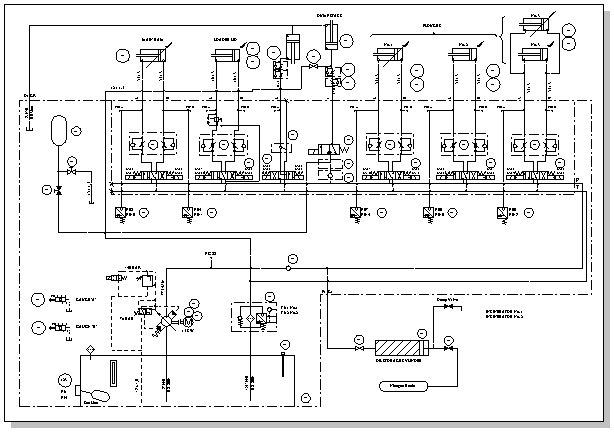Vytvárajte diagramy hydrauliky v Visio Professional alebo Visio (plán 2) na dokumentovanie hydraulických alebo pneumatických riadiacich systémov, ako sú tie, ktoré sa používajú v továrenských automatizačných systémoch, ťažkých strojoch alebo systémoch odpruženia automobilov.
-
Kliknite na položku Šablóny > engineering > Fluid Power > Create.
Tento typ kresby otvorí stránku kresby bez mierky v orientácii na šírku
-
Presuňte tvary zariadení a ventilov na stránku kresby.
Mnohé tvary môžete nakonfigurovať tak, že na ne kliknete pravým tlačidlom myši.
-
Spojovacie súčasti môžete pripojiť pomocou nástroja Spojnica
Použitie nástroja Spojnica
-
Na karte Domov kliknite v skupine Nástroje na položku
-
Ťahajte ukazovateľ od bodu pripojenia na prvom tvare k bodu pripojenia na druhom tvare.
Ďalšie informácie o používaní spojníc nájdete v téme Pridanie spojníc medzi tvarmi.
Používanie tvarov spojníc
-
Presuňte tvar spojnice na stránku kresby.
-
Umiestnite začiatočný bod spojnice na nadradený tvar (tvar, z ktorého sa pripájate). Umiestnite koncový bod spojnice na podradený tvar (tvar, ku ktorý sa pripájate).
-
-
Pridajte text do tvarov výberom tvaru a zadaním textu.
Väčšina tvarov tekutých výkonov má ovládaciu rukoväť, ktorú môžete presunúť a premiestniť text.
-
Pridajte bubliny a ďalšie referenčné poznámky. Ďalšie informácie nájdete v téme Komentovanie diagramu pomocou bublín.
-
Tvary môžu obsahovať údaje tvaru. Môžete zadať údaje tvaru a pridať nové údaje do tvaru. Postupujte takto:
-
Kliknite pravým tlačidlom myši na tvar a vyberte položku Údaje > Údaje tvaru.
-
Na table Údaje tvaru kliknite na každé údajové pole a zadajte alebo vyberte hodnotu.
-